您的位置:极速下载站 → 电脑软件 → 应用程序 → 转换翻译 → PDF猫PPT转PDF
PDF猫PPT转PDF是一款由PDF猫开发的PPT转换成PDF的工具,你可以将PPT、PPTX幻灯片转换成PDF文档格式,转换后可以通过PDF阅读器进行打开,多页PPT转换后同样是显示多页的PDF文档,本软件目前不支持其他格式进行转换,需要转换的网友可以下载PDF猫PPT转PDF使用。
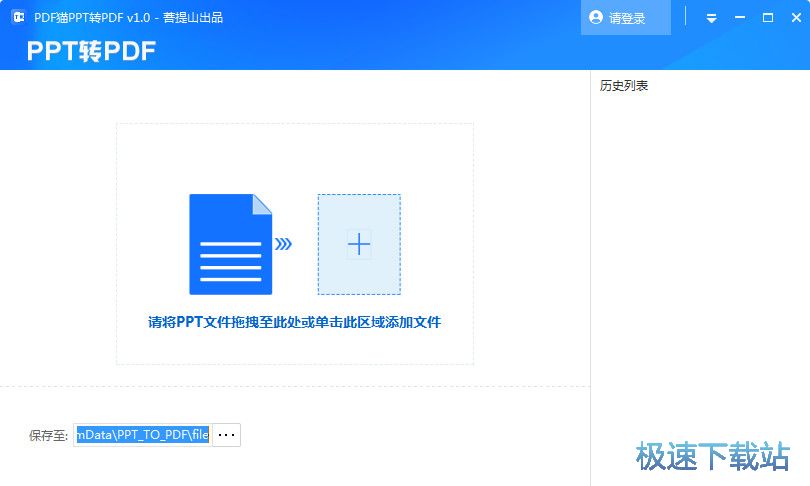
功能介绍
支持添加目录和添加文件
支持PPT、PPTX两种格式
支持批量转换
使用方法简单,傻瓜式操作
使用方法
下载并安装,运行后点击软件中间的“加号”。
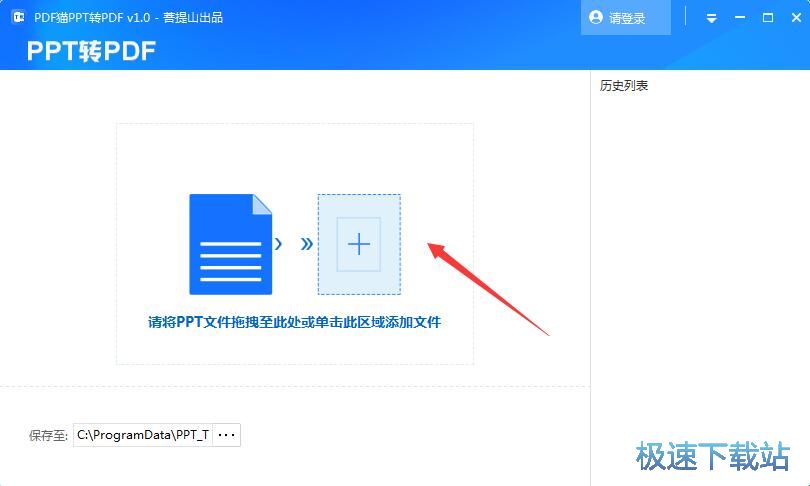
选择要转换的PPT幻灯片,支持多选,点击打开。
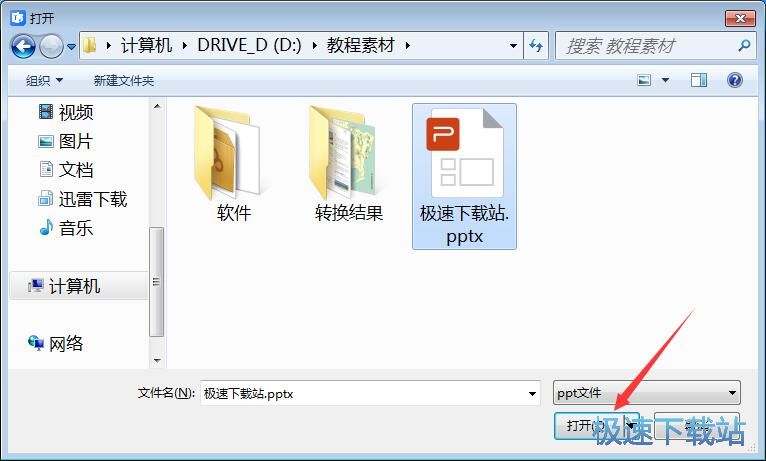
这时候文件已添加到列表中,下方的文件路径是默认保存路轻,如果不用修改点击开始转换好可。
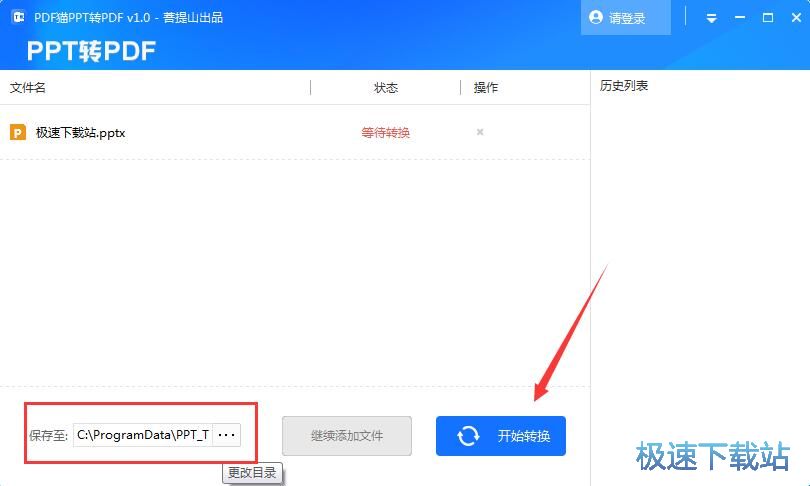
更新日志
新增功能:未登录或者非会员,受到会员制度限制,按照转换次数限制
文件信息
文件大小:14921493 字节
文件说明:PDF猫PPT转PDF
文件版本:1.0.0.1
MD5:7850A9D4B0D58336CDD62FF4CF19487B
SHA1:F9440A8E906D07A5FA4F1F71824318FF2B87EA78
CRC32:1C7BB53E
PDF猫PPT转PDF使用教程
PDF猫PPT转PDF是一款好用的PPT幻灯片文档转换PDF文档工具。使用本软件可以轻松将电脑中的PPT幻灯片文档转换成PDF文档。

极速小编这一次就给大家演示一下怎么使用PDF猫PPT转PDF将电脑本地的PPT幻灯片文档转换成PDF文档吧。首先要将PPT幻灯片文档添加到软件中。点击软件主界面的选择文件,打开文件浏览窗口,选择PPT幻灯片文档;

在文件浏览窗口中,根据PPT幻灯片文档的存放路径,在文件夹中找到想要转换成PDF文档的PPT幻灯片文档。选中PPT幻灯片文档之后点击打开,就可以将PPT幻灯片文档导入到软件中;

PPT幻灯片文档成功导入到软件中。我们在软件的PPT幻灯片文档列表中就可以看到刚刚选择导入的PPT幻灯片文档的文件名、转转换状态和操作选择;

接下来我们可以设置PDF文档的输出路径。点击软件主界面底部PDF文档保存路径输入框右边的选项按钮,就可以打开文件夹浏览窗口,设置PDF文档输出路径;

在文件夹浏览窗口中,找到想要用来保存PDF文档的文件夹。选中文件夹后点击确定,就可以完成PDF文档输出路径设置;

接下来我们就可以开始使用软件将PPT幻灯片文档转换成PDF文档了,点击软件主界面底部的开始转换按钮,就可以开始将文件列表中的PPT幻灯片文档转换成PDF文档;
- 共 0 条评论,平均 0 分 我来说两句
- 人气英雄联盟下载官方下载
- 《英雄联盟》(简称LOL)是由美国拳头游戏(Riot Games)开发、中国大陆地区腾讯游戏代理运营的英雄对战MOBA... [立即下载]
- 好评迅雷7 7.9.44.5056 官方版
- 迅雷是迅雷公司推出的一款互联网下载工具。在宽带时期,迅雷可以说是当之无愧的国内第一下载工具。宽带时期... [立即下载]

